回复于:【工程管理】达芬奇多人协作剪辑、合成、调色、混音工作流程
› VFX大学 › VFX Pipeline | 数字创意工作流 › 【工程管理】达芬奇多人协作剪辑、合成、调色、混音工作流程 › 回复于:【工程管理】达芬奇多人协作剪辑、合成、调色、混音工作流程
追光
使用协作工作流程
一旦所有者和一个或多个协作者设置为在同一个项目上工作,所有者和协作者一起工作的实际过程就相当简单。
更新项目的基本规则如下:
>协作者所做的更改:必须由每个协作者使用一个发布(Publish)命令; 然后负责人可以使用Update命令来更新时间轴。
>负责人所做的更改:当所有者更改时间轴时,项目必须保存一次; 协作者只有在使用 “Reload Project 重新加载项目”命令时才会看到这些更改。
在协作模式下,所有用于发布、更改、更新、还原或重新加载项目的命令都可以在此按钮内找到,其中的响铃图标位于屏幕底部的齿轮按钮 (Project Settings 项目设置)和项目名称之间。 此按钮仅在处于协作模式时出现。
协作工作流程命令
位于项目名称右侧的DaVinci Resolve UI顶部的Bell指示器可让您知道何时处于Collaborative模式,它同时也是一个弹出菜单,可以选择对协作工作流程有用的所有命令。
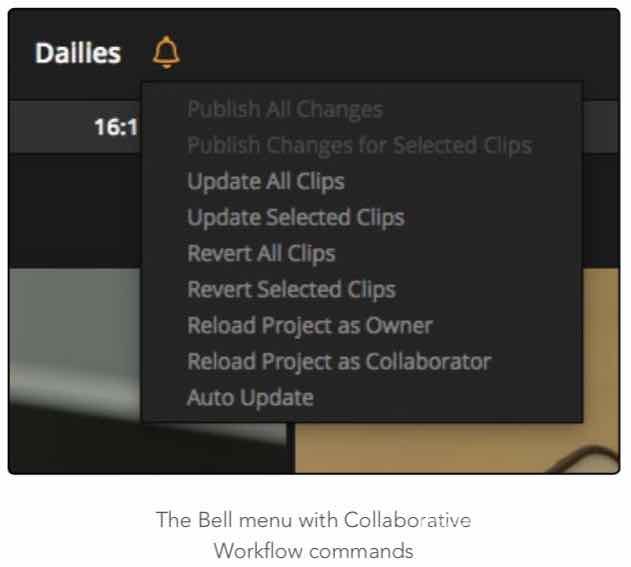
文件>协作(File > Collaboration )子菜单中也提供了这些相同的命令:
请注意:其中一些命令供项目负责人使用,而其他命令则由协作者在该项目中使用。
>发布所有更改:(协作者)检查自上次发布以来对时间线色彩分级或媒体池中剪辑的元数据所做的所有更改。当发布更改时,负责人响铃按钮上将会收到红色的提醒显示。
>发布所选片段的更改:(协作者)仅检查选择的一个或多个剪辑所做的更改。
>更新所有片段:(负责人)更新所有更改,将会载入所有协作者提交的的更改。
>更新选定的片段:(负责人)仅更新选择的片段。
>还原所有剪辑:(负责人)允许负责人在更新之前将所有更新的片段恢复为原始状态。如果所负责人已审核更改并决定了拒绝更改,则此功能非常有用。
>还原选定的片段:(负责人)允许所负责人仅还原选定的片段,如果您只想拒绝更改的部分,这将非常有用。
>将项目重新加载为负责人:(负责人或协作者)允许将项目还原为上次保存的版本。此命令还允许写作者(Collaborator)重新加载项目以成为此项目负责人。
>自动更新:(负责人)为了自动接收协作者所做的所有已发布更改,而不必使用更新命令,所有者可以打开自动更新。
